Sådan ændres den primære e-mail-adresse til din Microsoft-konto

Den primære emailadresse til din Microsoft-konto er, hvad du bruger til at logge ind på Windows og andre Microsoft-tjenester. Hvis du foretrækker at bruge en anden adresse end den, du har tilmeldt dig med - endda en ikke-Microsoft-adresse - er det nemt at foretage.
Hvis du bruger en Microsoft-konto til at logge ind på Windows, Du må ikke sidde fast ved at bruge den konto, du har tilmeldt dig. Måske oprettede du oprindeligt en Outlook.com-adresse, men foretrækker at bruge din Gmail-adresse i stedet. Du kan altid vende tilbage til en lokal konto på din pc og derefter skifte tilbage til en Microsoft-konto ved hjælp af en ny adresse, men det tager lidt tid, og du skal gøre det på hver pc, hvor du logger ind på den konto . Heldigvis er der en nemmere måde. Microsoft giver dig mulighed for at oprette aliaser, som egentlig kun er flere e-mailadresser, du kan bruge til at logge ind på den samme konto. Derefter kan du ændre nogle af disse aliaser til din primære adresse.
For at starte, skal du fortsætte til Microsoft-kontosiden og logge ind ved hjælp af den e-mail-adresse, du allerede har oprettet.
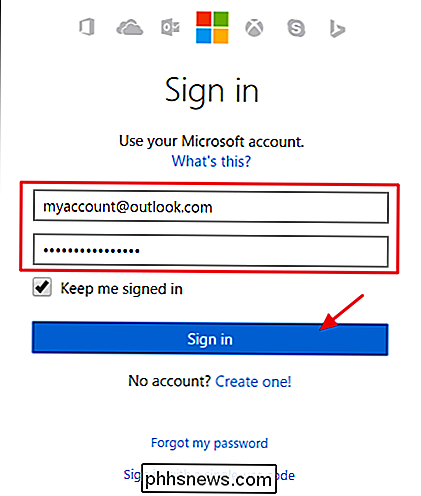
På hovedlisten konto side, klik på linket "Din info" på navigationslinjen øverst.
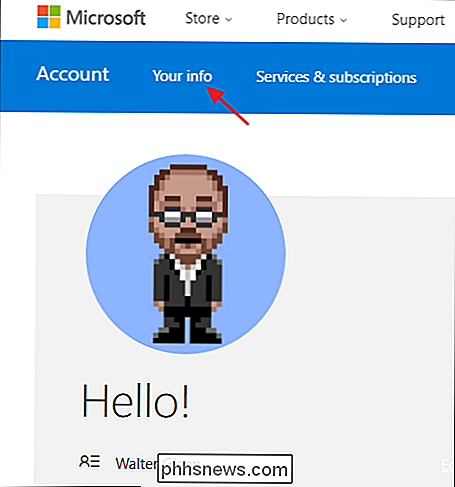
På siden klik på linket "Administrer, hvordan du logger på Microsoft".
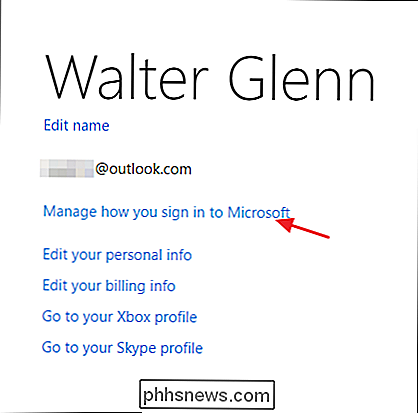
På den næste side vises de e-mailadresser, du har Opsætning. Hvis du allerede har oprettet et alias, som du gerne vil lave den primære konto, kan du springe over de næste par trin. Ellers skal du klikke på linket "Tilføj email" for at oprette et nyt alias.
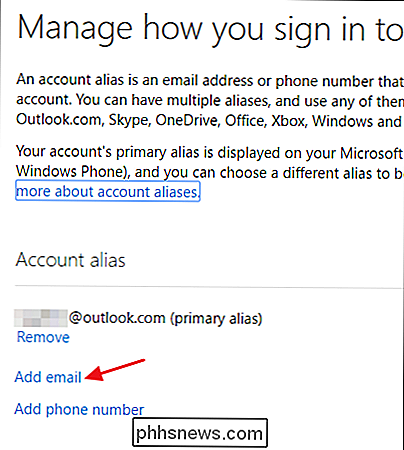
Siden "Tilføj et alias" giver dig to muligheder. Du kan oprette en ny ny e-mail-adresse på outlook.com-tjenesten, eller du kan tilføje en eksisterende email fra et andet websted som dit nye alias. Vælg den ønskede mulighed, udfyld detaljerne, og klik derefter på knappen Tilføj alias.
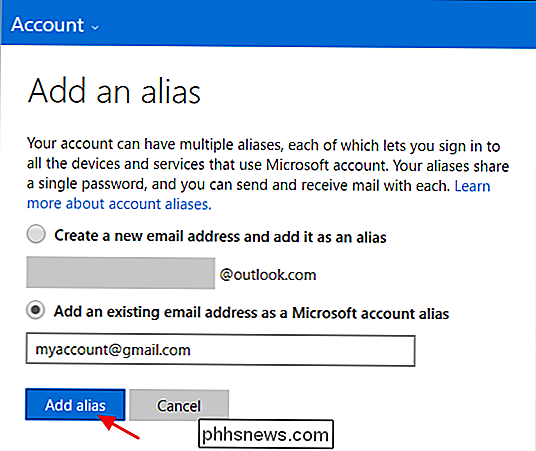
Din nye konto skal nu vises på listen over aliaser. Hvis du har tilføjet en eksisterende e-mail-adresse, får du også en besked, der giver dig besked om, at en bekræftelses-email blev sendt til den pågældende adresse. Gå find det og verificer e-mail-adressen til din Microsoft-konto, inden du fortsætter.
Du kan faktisk logge på Microsoft-tjenester - herunder Windows - ved hjælp af dine aliaser. Så hvis det er alt, hvad du ønskede at opnå, er du god til at gå.
Men du kan også gøre dit nye alias til din primære konto, hvis du vil. Fordelen ved at gøre dette er, at e-mails fra Microsoft vedrørende din konto, betalinger du foretager for tjenester og så videre, vil gå til den konto. Det er også en god måde at konsolidere alt under din foretrukne e-mail-adresse. Hvis du vil fjerne en adresse, der allerede er dit primære alias, skal du også gøre en anden adresse til din primære, før du gør det.
Hvis du vil gøre din nye adresse til dit primære alias, skal du klikke på "Gør primær" link under din nye e-mail-adresse. Bemærk kun, at du skal have verificeret den nye e-mail-adresse, før du kan gøre det.
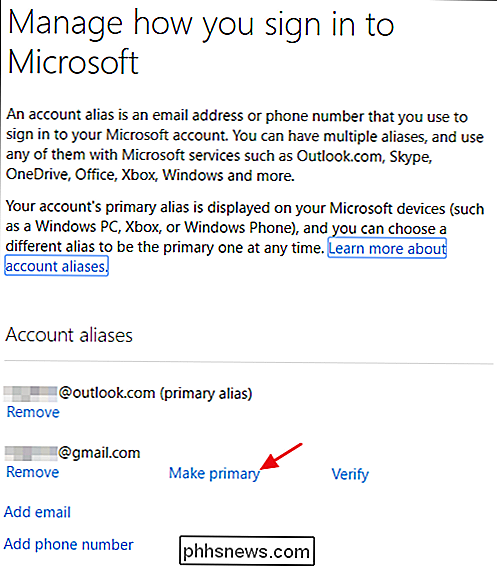
På bekræftelsessiden skal du klikke på knappen "Ja" for at gøre e-mail-adressen til dit primære alias. Hvis du ikke ønsker salgsfremmende tilbud fra Microsoft på den pågældende adresse, skal du sørge for at deaktivere denne valgmulighed.
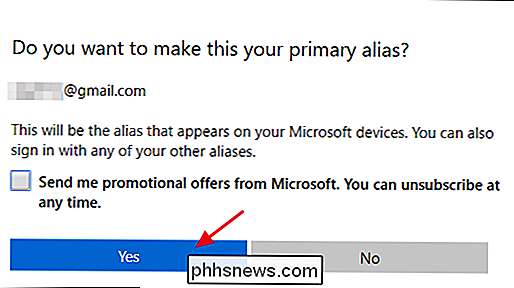
Det kan tage op til 48 timer, før ændringen af dit primære alias spredes gennem alle Microsoft-tjenesterne. I vores erfaring sker det som regel meget hurtigere end det. Inden for et par timer vil du sandsynligvis kunne bruge den primære adresse til at logge på Windows-pc'er, Xboxes og andre enheder, der er knyttet til din konto. Andre tjenester kan tage lidt længere tid, men du kan stadig logge ind på dem med dine gamle legitimationsoplysninger helt fint.

Sådan aktiveres og deaktiveres e-mail-meddelelser i Windows 10
Windows 10 indeholder forbedrede appmeddelelser, der kan vises på startmenuen, i Action Center og endda på en flyve over Notification bar . Mail-appen bruger Windows-meddelelsessystemet til at underrette dig om nye e-mails. Først skal du sørge for, at appmeddelelser er aktiveret i Windows. For at gøre dette skal du åbne startmenuen og klikke på "Indstillinger".

Sådan tilføjes og ændres verdensklokke på Apple Watch
Når du først konfigurerer din Apple Watch, har du måske eller måske ikke fået nogle verdensklokker på det. Du kan ændre verdensklokkerne på din Apple Watch, men du skal bruge din iPhone til at gøre det. Tilføjelse, subtraktion og ændring af verdensur på Apple Watch virker som om det ville være ret intuitivt, men det er ikke.



